Redmond-jätti lanseerasi Microsoft Teamsin vuonna 2017. Neljä vuotta myöhemmin sovelluksessa on edelleen pitkä luettelo bugeista ja virheistä. Asiat eivät ole täydellisiä ja parantamisen varaa on vielä paljon. Kirjautumisvirheet ovat edelleen yksi yleisimmistä Teams-käyttäjiin vaikuttavia ongelmia. Tässä oppaassa keskitymme ärsyttävään virhekoodiin CAA301F7 ja kuinka voit korjata sen Windows 10:ssä.
Kuinka korjaan Teams-virhekoodin CAA301F7?
Käytä verkkosovellusta
Verkkosovellukseen vaikuttavat harvoin samat ongelmat, jotka vaivaavat työpöytäsovellusta. Joten mene kohtaan teams.microsoft.comja tarkista, voitko kirjautua tilillesi. Tällä tavalla pääset nopeasti Teams-tilillesi ja voit hoitaa kaikki kiireelliset tehtävät. Tämän jälkeen voit jatkaa vianetsintäprosessia alla lueteltujen ratkaisujen avulla.
Tarkista verkkoyhteytesi
Varmista, että Internet-yhteytesi on vakaa. Käynnistä reititin uudelleen ja vaihda kaapeliliitäntään. Älä unohda irrottaa muita laitteita yhteyden avulla vapauttaaksesi lisää kaistanleveyttä Teamsille. Jos käytät langatonta yhteyttä, siirrä kannettava tietokone lähemmäs reititintä ja tarkista, onko ongelma poistunut.
Poista virustorjunta ja palomuuri käytöstä
Tarkista ensin, ovatko virustorjuntasi ja palomuurisi todellakin syyllisiä virhekoodiin CAA301F7. Poista virustorjunta ja palomuuri väliaikaisesti käytöstä ja tarkista tulokset.
Jos virhe on poistunut, lisää Teams sallittujen luetteloon virustentorjuntaasetuksissasi. Lisäksi lisää Teamsille uusi palomuurisääntö, joka ohjeistaa suojaustyökaluasi sallimaan Teamsin toimia koneessasi. Tarkat ohjeet sen tekemiseen saat virustorjunnasta ja palomuuristasi omistetulta tukisivulta.
Tyhjennä Teamsin kirjautumistiedot
Voit korjata Microsoft Teams -kirjautumisongelmat nopeasti poistamalla kirjautumistiedot Credential Managerista.
- Kirjoita "valtuustietojen johtaja” Windows-hakukentässä ja kaksoisnapsauta ensimmäistä tulosta.
- Valitse sitten Windowsin kirjautumistiedot ja etsi Teams-kirjautumistietosi.

- Valitse kaikki merkinnät ja paina Poista vaihtoehto.
- Käynnistä tietokone uudelleen, käynnistä Teams uudelleen ja tarkista tulokset.
Tyhjennä sovellusvälimuisti
Sovelluksesi välimuisti saattaa häiritä nykyistä Teams-istuntoa ja estää sinua kirjautumasta sisään.
- Napsauta hiiren kakkospainikkeella Teams-tehtäväpalkin kuvaketta ja valitse Lopettaa poistuaksesi sovelluksesta.
- Kirjoita sitten %appdata%\Microsoft\Teams Windowsin hakukenttään ja paina Enter.
- Poista kaikki tiedostot ja kansiot Teams-kansiosta.

- Käynnistä Teams uudelleen ja tarkista, voitko kirjautua tilillesi nyt.
Jos ongelma jatkuu, siirry kohtaan C:\ProgramData\Intel\ShaderCache\Teams_1 ja poista myös Teams_1-välimuistitiedosto.
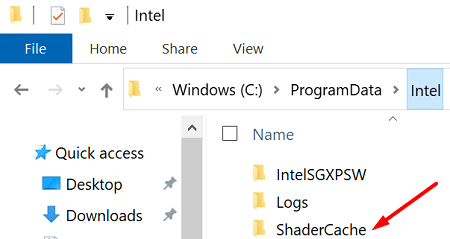
Käynnistä Teams järjestelmänvalvojan oikeuksilla
Suorita Teams järjestelmänvalvojan oikeuksilla ja ota Windows 8:n tai Windows 7:n yhteensopivuustila käyttöön. Monet käyttäjät vahvistivat, että tämä yhdistelmä korjasi Teamsiin kirjautumisongelmansa.
- Napsauta siis hiiren kakkospainikkeella Teams-työpöydän kuvaketta ja valitse Ominaisuudet.
- Napsauta sitten Yhteensopivuus -välilehti.
- Alla Yhteensopivuustila, valitse vaihtoehto, jossa lukee Suorita tämä ohjelma yhteensopivuustilassa ja valitse Windows 8 tai Windows 7.
- Sitten alle asetukset, valitse valintaruutu, jossa lukee Suorita tämä ohjelma järjestelmänvalvojana.

- Tallenna uudet asetukset ja käynnistä Teams uudelleen.
Ota WS-Trust 1.3 käyttöön
Jos olet IT-järjestelmänvalvoja ja käyttäjät ovat ottaneet sinuun yhteyttä tästä virhekoodista, sinun on otettava käyttöön WS-Trust 1.3 for Desktop Client SSO paikallisessa ADFS-palvelimessa. Käytä tätä ratkaisua, jos käytät yhdistettyä asennusta Azure AD -vuokralaisen kanssa.
Sinun tarvitsee vain suorittaa seuraava komento: Enable-AdfsEndpoint -TargetAddressPath "/adfs/services/trust/13/windowstransport".
Ota lisäksi käyttöön sekä Forms että Windows Authentication (WIA) Intranet-asetusten yleisissä todennuskäytännöissä.
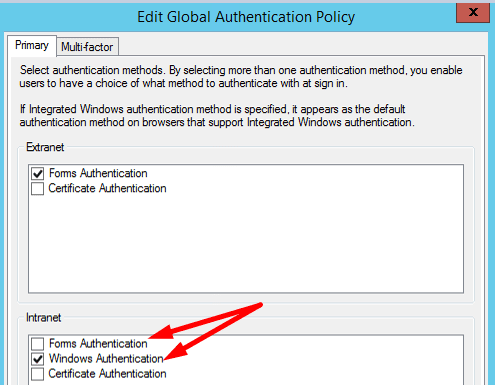
Pyydä käyttäjiä käynnistämään tietokoneensa uudelleen ja tarkistamaan, pääsevätkö he nyt Teams-tileihinsä.
Asenna Teams uudelleen
Jos virhe CAA301F7 jatkuu, siirry Ohjauspaneeliin ja sen alla Ohjelmat valitse Poista ohjelman asennus. Valitse Teams, paina Poista asennus -painiketta ja käynnistä tietokone uudelleen.

Lataa sitten uusi kopio sovelluksesta ja asenna se laitteellesi.
Johtopäätös
Teamsin virhekoodi CAA301F7 osoittaa, että kirjautuminen epäonnistui. Korjaa ongelma poistamalla virustorjunta ja palomuuri käytöstä ja poistamalla Teams-kirjautumistietosi Credential Managerista. Varmista lisäksi, että sovellus suoritetaan yhteensopivuustilassa järjestelmänvalvojan oikeuksin. Onnistuitko pääsemään eroon virheestä CAA301F7? Kerro meille alla olevissa kommenteissa.